iPhone 取消 iCloud 自动续费主要指的是"iCloud+ 订阅",而不是免费的 iCloud 基础服务。以下是详细的取消教程:
"重要前提:"
"区分 iCloud 服务和 iCloud+ 订阅:"
"iCloud 基础服务 (免费):" 用于存储照片、联系人、日历、备忘录、提醒事项、钥匙串等,存储空间有限(通常 5GB)。"这部分无法取消,它是 iOS 系统的基本功能。"
"iCloud+ 订阅 (付费):" 是在免费 iCloud 服务基础之上提供的付费增值服务,提供更大容量的云存储空间(如 200GB、2TB 等),以及额外的安全功能,如“查找我的 iPhone”的高级功能(设备定位、播放声音、抹掉设备数据)、家庭共享、云备份等。"这才是可以取消的付费订阅。"
如果你确定要取消的是"iCloud+ 付费订阅",请按照以下步骤操作:
"方法一:在 iPhone 上取消 (最常用)"
1. "打开“设置” (Settings) 应用。"
2. "点击你的 Apple ID 名称。" (通常在设置的顶部,显示你的名字和头像)。
3. "点击“iCloud”。"
4. "向下滚动,点击“iCloud+”。"
5. "如果你看到当前的订阅
相关内容:
 取消iCloud自动续费,本质上是将你当前的iCloud付费存储空间方案降级到苹果提供的5GB免费方案。这样一来,当期结束后就不会再自动扣款了。下面是在iPhone上取消iCloud自动续费的操作步骤、注意事项以及一些替代方案。
取消iCloud自动续费,本质上是将你当前的iCloud付费存储空间方案降级到苹果提供的5GB免费方案。这样一来,当期结束后就不会再自动扣款了。下面是在iPhone上取消iCloud自动续费的操作步骤、注意事项以及一些替代方案。操作前准备
在开始降级前,务必备份你iCloud中的重要数据。请检查iCloud存储空间使用情况(设置 > > iCloud),如果已用空间超过5GB,降级后可能导致新数据无法同步。建议先将重要照片、文件等数据导出到电脑、移动硬盘或其他云存储服务。
取消步骤
以下是取消iCloud自动续费的主要方法流程,你可以根据自己设备的情况选择合适路径:
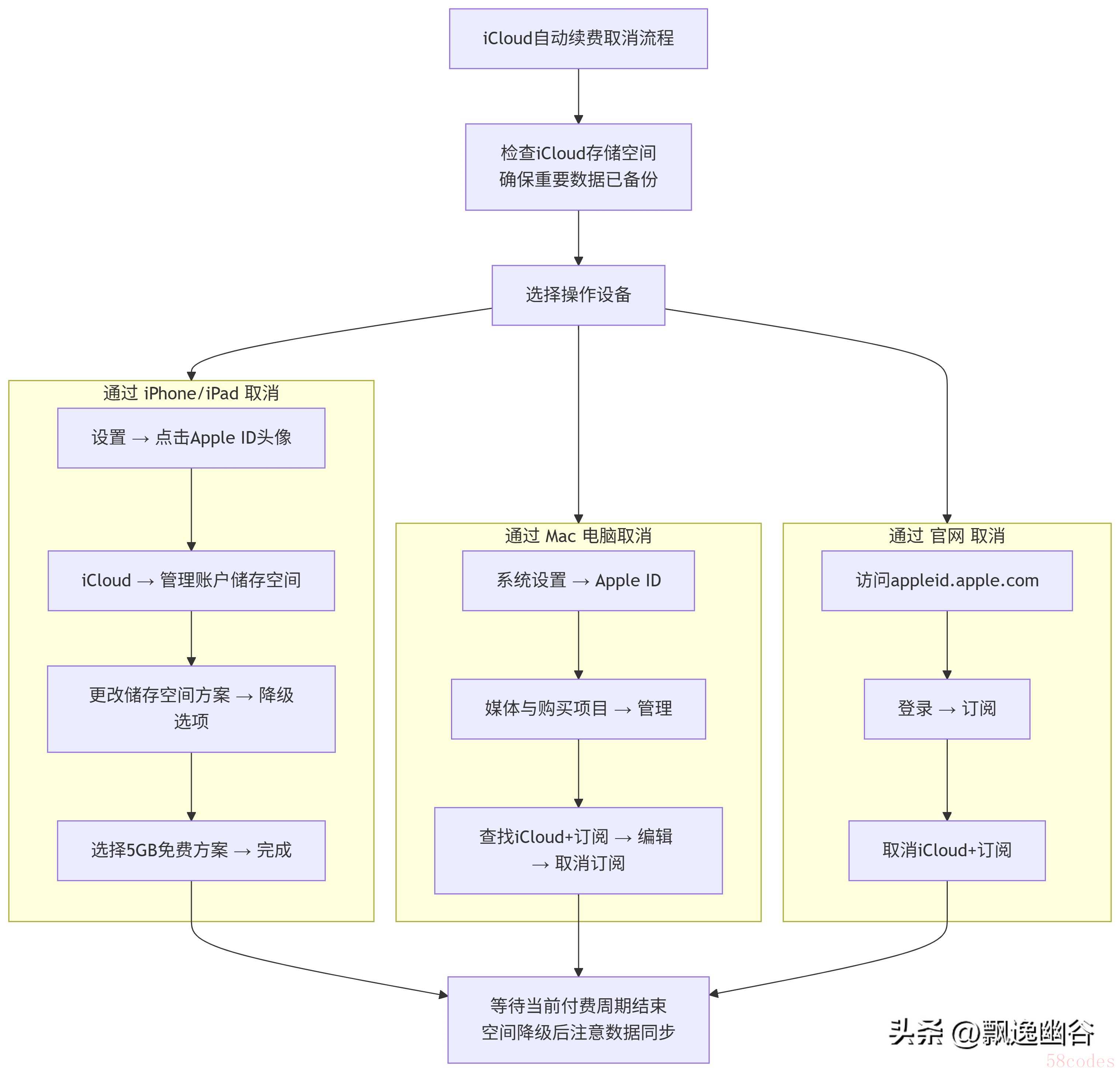
以下是各个路径的详细说明:
1. 通过iPhone/iPad取消(最常用):
打开手机的设置。
点击顶部的 (Apple ID)。
进入 iCloud → 管理账户储存空间 (或类似选项)。
点击 更改储存空间方案 → 降级选项。
选择 5GB 免费方案,并按照提示完成确认。
2. 通过Mac电脑取消:
点击屏幕左上角的苹果菜单,选择 系统设置。
点击你的 Apple ID。
找到并进入 媒体与购买项目 → 管理。
在订阅列表中找到“iCloud+”订阅,点击 编辑 → 取消订阅。
3. 通过浏览器访问官网取消:
在任何设备的浏览器中访问 appleid.apple.com。
使用你的Apple ID登录。
在账户页面中,找到并进入 订阅 部分。
找到“iCloud+”订阅,点击 取消订阅 并确认。
取消后的影响
生效时间:取消订阅(降级)后,当前已付费的周期内仍可继续使用原有的付费空间,到期后空间会自动降回5GB,并停止扣款。
数据安全:降级后,你iCloud中已存在的数据不会被立即删除。但如果数据量超过5GB,iCloud照片库、iCloud云盘、邮件等服务的同步和更新可能会停止,新数据可能无法上传。建议在降级前务必清理超出的数据或提前备份。
重新订阅:如果日后觉得5GB空间不够用,你可以随时重新订阅付费方案。
iCloud存储空间管理
若你选择降级到免费方案,但5GB空间又不太够用,可以尝试以下方法释放空间或寻找替代方案:
| 管理策略 | 具体方法 |
| 清理照片视频 | 关闭iCloud照片同步,或定期将照片视频导出到电脑、硬盘。 |
| 删除旧备份 | 设置 > > iCloud > 管理账户储存空间 > 备份,选择不再使用的设备备份删除。 |
| 优化云盘文件 | 清理iCloud云盘中不再需要的文档、缓存等。 |
| 关闭应用同步 | 在iCloud > 管理账户储存空间中,关闭不需要同步数据的App。 |
iCloud付费方案替代选择
如果你觉得完全降级到5GB不太方便,但又想控制成本,可以考虑以下替代方案:
家庭共享:如果家人也在使用苹果设备,可以考虑开通更大容量的iCloud+套餐(如200GB或2TB)并使用家人共享,均摊下来成本可能更低。
其他云存储服务:例如阿里云盘(免费空间较大)、百度网盘、Google相册(无限免费存储但需压缩画质)、腾讯微云等。你可以将照片、文件等非关键数据迁移到这些服务上。
本地备份:定期使用电脑( iTunes或访达)或移动硬盘来备份iPhone中的照片、视频和文件,完全摆脱订阅制。
说在最后
取消iCloud自动续费的核心是将存储方案降级至5GB免费档。操作前务必备份重要数据以防丢失。成功降级后,已付费周期内的服务不受影响,到期后才会停止并降级空间。
定期检查订阅列表(设置 > > 订阅)是个好习惯,能帮你管理所有自动续费项目。

 微信扫一扫打赏
微信扫一扫打赏
 支付宝扫一扫打赏
支付宝扫一扫打赏
